联想电脑怎么调出wifi连接 联想电脑无线网络如何打开
更新时间:2024-01-31 16:49:40作者:skai
我们最近有很多小伙伴已经购买了联想电脑,在使用联想电脑的时候,我们小伙伴想要连接wifi但是找了半天还是不知道怎么操作,于是就来询问小编,那么联想电脑怎么调出wifi连接呢?接下来小编就带着大家一起来看看联想电脑无线网络如何打开,希望对各位小伙伴有帮助。
具体方法:
方法一、
1.点击电脑桌面左下角的开始按钮,出现菜单后,点击设置;
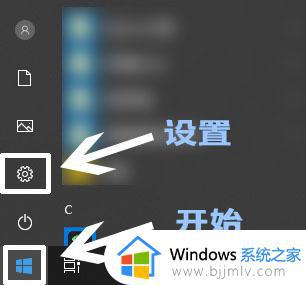
2.进入设置后,找到“网络和Internet”并点击进入;
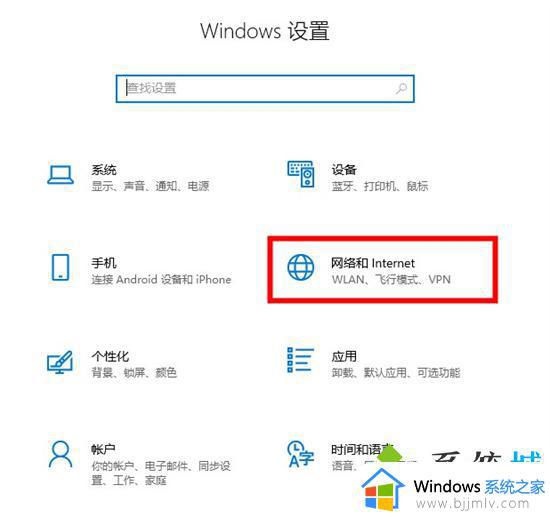
3.进入后,在左侧找到WLAN并点击,之后在右侧的界面中打开WLAN的开关即可开启笔记本的无线功能。
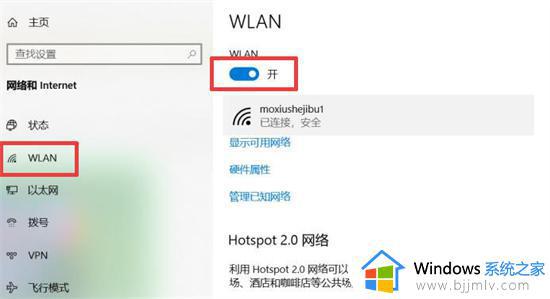
方法二、
1.笔记本电脑在键盘上面有一个WiFi开关,这个按键通常在第一排,按键上面有一个WiFi图标,很容易就能找到的,如下图所示;
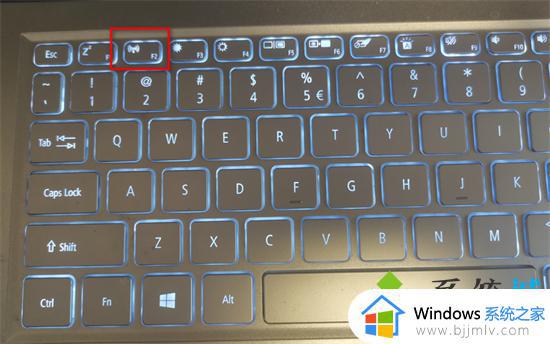
以上全部内容就是小编带给大家的联想电脑无线网络打开方法详细内容分享啦,小伙伴们如果你们在使用联想电脑的时候也需要的话可以参照小编的内容进行操作。
联想电脑怎么调出wifi连接 联想电脑无线网络如何打开相关教程
- 联想电脑怎么连接无线wifi 联想电脑连接wifi如何操作
- 联想台式电脑怎么连接无线网wifi 联想台式电脑连接无线网wifi怎么操作
- 联想电脑连上wifi却提示没网怎么办 联想电脑连着无线网却显示没有网络如何恢复
- 联想电脑不能连接wifi怎么办 联想电脑连不上wifi怎么回事
- 联想新电脑开机怎么跳过连接网络 联想新电脑怎么跳过联网
- 联想笔记本wifi无法连接网络怎么办 联想笔记本连接不上wifi如何解决
- 联想无线鼠标连接不上怎么办 联想电脑连接无线鼠标如何操作
- 联想笔记本无线网络找不到wifi怎么解决 联想笔记本无线网络找不到怎么办
- 联想鼠标蓝牙如何连 联想连接无线鼠标怎么操作
- 联想笔记本连接wifi失败怎么办 联想笔记本连不上无线网怎么解决
- 惠普新电脑只有c盘没有d盘怎么办 惠普电脑只有一个C盘,如何分D盘
- 惠普电脑无法启动windows怎么办?惠普电脑无法启动系统如何 处理
- host在哪个文件夹里面 电脑hosts文件夹位置介绍
- word目录怎么生成 word目录自动生成步骤
- 惠普键盘win键怎么解锁 惠普键盘win键锁了按什么解锁
- 火绒驱动版本不匹配重启没用怎么办 火绒驱动版本不匹配重启依旧不匹配如何处理
电脑教程推荐
win10系统推荐